一.快速使用
1.导包
在想要使用Ztree的页面中导入以下两个文件
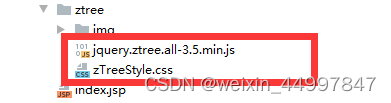
<link rel="stylesheet" href="ztree/zTreeStyle.css">
<script type="text/javascript" src="ztree/jquery.ztree.all-3.5.min.js"></script>
2.设置显示的位置
在页面中写一个ul标签,使其class的值为ztree
整个标签就是生成的ztree的内容所附着的静态标签
<div class="panel-body">
`<%-- 这个ul标签是ztree生成的动态节点所附着的静态节点 --%>
<ul id="treeDemo" class="ztree">
</ul>`
</div>
3.开启使用
准备一个名为setting的JSON类型的数组
准备一个树形结构的根节点
// $("#treeDemo"):静态节点的id值
// setting:JSON类型的数组,里面包含一系列的设置
// root:一个树形结构的根节点,或者是树形结构的json数组
$.fn.zTree.init($("#treeDemo"),setting,root);
二.setting中的一些常用设置
1.两个重要参数treeId和treeNode
treeId:是整个树形结构附着的 ul 标签的 id:例如(treeDemo)
treeNode:当前树形节点的全部的数据,包括从后端查询得到的 Menu 对象的全部属性
2.修改默认的图标
对setting下的view下的addDiyDom进行设置即可
给addDiyDom属性设置一个函数
在函数中使用treeNode获取到节点中span的id值,通过修改class的值达到修改图标的功能
zTreeNode节点中的id值都是treeNode.tId+“一些特殊值”
比如:
var setting = {
view:{
addDiyDom:myDiyDom
}
}
function myDiyDom(treeId,treeNode){
// zTree 生成 id 的规则
// 例子:treeDemo_7_ico
// 解析:ul 标签的 id_当前节点的序号_功能
// 提示:“ul 标签的 id_当前节点的序号”部分可以通过访问 treeNode 的 tId 属性得到
// 根据 id 的生成规则拼接出来 span 标签的 id
var spanId = treeNode.tId + "_ico";
// 根据控制图标的 span 标签的 id 找到这个 span 标签
// 删除旧的 class
// 添加新的 class
$("#"+spanId)
.removeClass()
.addClass(treeNode.icon);
}
3.修改点击后不跳转
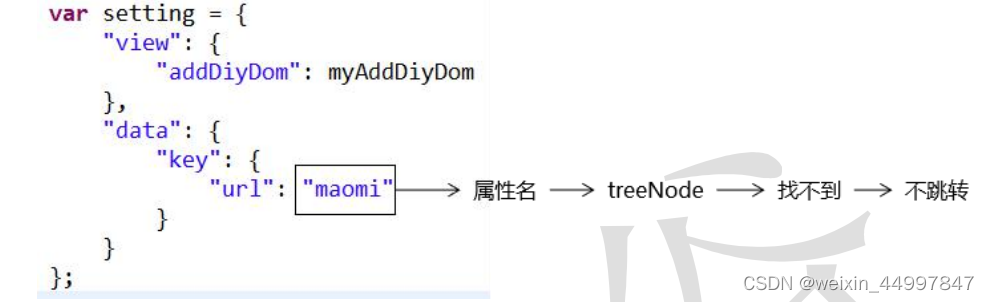
直接在setting下的data下的key中的url,随意给一个值即可
var setting = {
data:{
key:{
url:"dog"
}
}
}
4.设置鼠标移入移出后的效果
在setting下的view下设置addHoverDom即可设置鼠标移入效果
在setting下的view下设置removeHoverDom即可设置鼠标移出效果
var setting = {
view:{
addHoverDom:myAddHoverDom,
removeHoverDom:myRemoveHoverDom
}
}
5.设置全部节点打开
获取到Ztree的对象,然后调用expandAlll(true)即可
// 获取到Ztree的对象
var zTreeObj = $.fn.zTree.getZTreeObj("ztreeDemo");
// 打开所有的节点
zTreeObj.expandAll(true);
三.直接发送List类型的数据进行展示
从服务器端查询到的 list 不需要组装成树形结构,这里我们交给 zTree 去组装
1.开启简单的JSON功能
把setting下的data下的simpleData中的enable设置为true即可
var setting = {
data:{
// 开启简单JSON功能
simpleData: {
enable:true,
},
},
};
2.改变默认的pid
修改setting下的data下的simpleData中的pIdKey属性即可
var setting = {
data:{
// 开启简单JSON功能
simpleData: {
enable:true,
// 使用 categoryId 属性关联父节点,不用默认的 pId 了
// 这个categoryId也是可以改成直接喜欢的
pIdKey: "categoryId"
},
},
};
3.改变默认的name显示
修改setting下的data下的key中的name属性即可
var setting = {
data:{
key:{
// 使用 title 属性显示节点名称,不用默认的 name 作为属性名了
name:"title",
},
},
};
4.开启多选框
修改setting下的check中的enable属性为true即可
var setting = {
check:{
// 开启多选框的选项
enable: true
}
};
5.多选框的一些设置
①设置多选框为选中
使用Ztree对象获取到单独的一个Node对象
checked属性:指定多选框是否为选中
checkTypeFlag属性:checkTypeFlag 设置为 false,表示不“联动”,不联动是为了避免把不该勾选的勾选上,比如是否会关联到父级
使用Ztree对象的checkNode(Node对象,checked属性,checkTypeFlag属性);
var zTreeObj = $.fn.zTree.getZTreeObj("ztreeDemo");
var currentNode = zTreeObj.getNodeByParam("id","5");
// 将checked属性设置为true
var checked = true;
// checkTypeFlag 设置为 false,表示不“联动”,不联动是为了避免把不该勾选的勾选上
// 就是不会勾选到父级
var checkTypeFlg = false;
// 设置自动勾选
zTreeObj.checkNode(currentNode,checked,checkTypeFlg);
②获取到多选框中全部的选中对象
使用Ztree对象的getCheckedNodes()即可
// 1.获取到Ztree的对象
var zTreeObj = $.fn.zTree.getZTreeObj("ztreeDemo");
// 2.获取全部被勾选的节点
var checkedNodes = zTreeObj.getCheckedNodes();
